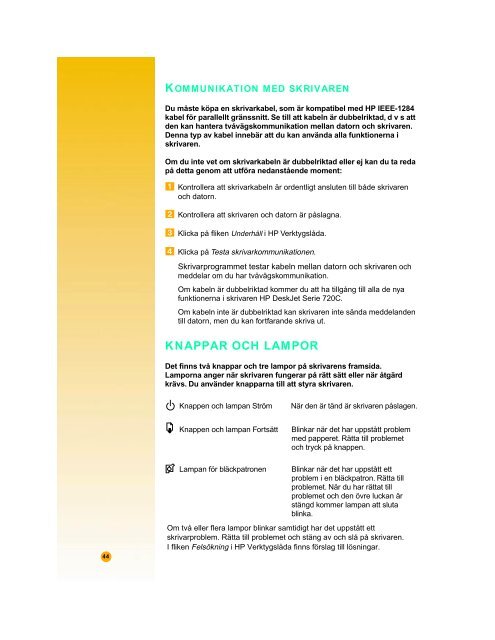Användarhandbok för skrivaren HP DeskJet 720C ... - Hewlett-Packard
Användarhandbok för skrivaren HP DeskJet 720C ... - Hewlett-Packard
Användarhandbok för skrivaren HP DeskJet 720C ... - Hewlett-Packard
You also want an ePaper? Increase the reach of your titles
YUMPU automatically turns print PDFs into web optimized ePapers that Google loves.
44<br />
KOMMUNIKATION MED SKRIVAREN<br />
Du måste köpa en skrivarkabel, som är kompatibel med <strong>HP</strong> IEEE-1284<br />
kabel <strong>för</strong> parallellt gränssnitt. Se till att kabeln är dubbelriktad, d v s att<br />
den kan hantera tvåvägskommunikation mellan datorn och <strong>skrivaren</strong>.<br />
Denna typ av kabel innebär att du kan använda alla funktionerna i<br />
<strong>skrivaren</strong>.<br />
Om du inte vet om skrivarkabeln är dubbelriktad eller ej kan du ta reda<br />
på detta genom att ut<strong>för</strong>a nedanstående moment:<br />
Kontrollera att skrivarkabeln är ordentligt ansluten till både <strong>skrivaren</strong><br />
och datorn.<br />
Kontrollera att <strong>skrivaren</strong> och datorn är påslagna.<br />
Klicka på fliken Underhåll i <strong>HP</strong> Verktygslåda.<br />
Klicka på Testa skrivarkommunikationen.<br />
Skrivarprogrammet testar kabeln mellan datorn och <strong>skrivaren</strong> och<br />
meddelar om du har tvåvägskommunikation.<br />
Om kabeln är dubbelriktad kommer du att ha tillgång till alla de nya<br />
funktionerna i <strong>skrivaren</strong> <strong>HP</strong> <strong>DeskJet</strong> Serie <strong>720C</strong>.<br />
Om kabeln inte är dubbelriktad kan <strong>skrivaren</strong> inte sända meddelanden<br />
till datorn, men du kan fortfarande skriva ut.<br />
KNAPPAR OCH LAMPOR<br />
Det finns två knappar och tre lampor på <strong>skrivaren</strong>s framsida.<br />
Lamporna anger när <strong>skrivaren</strong> fungerar på rätt sätt eller när åtgärd<br />
krävs. Du använder knapparna till att styra <strong>skrivaren</strong>.<br />
Knappen och lampan Ström När den är tänd är <strong>skrivaren</strong> påslagen.<br />
Knappen och lampan Fortsätt Blinkar när det har uppstått problem<br />
med papperet. Rätta till problemet<br />
och tryck på knappen.<br />
Lampan <strong>för</strong> bläckpatronen Blinkar när det har uppstått ett<br />
problem i en bläckpatron. Rätta till<br />
problemet. När du har rättat till<br />
problemet och den övre luckan är<br />
stängd kommer lampan att sluta<br />
blinka.<br />
Om två eller flera lampor blinkar samtidigt har det uppstått ett<br />
skrivarproblem. Rätta till problemet och stäng av och slå på <strong>skrivaren</strong>.<br />
I fliken Felsökning i <strong>HP</strong> Verktygslåda finns <strong>för</strong>slag till lösningar.